我想大家肯定都会遇到一个情况,在我们使用电脑的时候,当安装一个软件后,电脑会不停得自动安装一些软件程序,即使我们卸载后,这个软件依然在不停得安装,这种情况很多人都遇到过,但是大家也只能郁闷的一遍一遍的卸载,前几天我也遇到了这么一个情况今天分享给大家,希望能帮大家及时的解决问题

一、查看网络使用
1、当出现这情况后,我们首先要做的就是查看一下任务管理器里面的网络资源管理,看看是哪个程序,在偷偷的连接网络下载软件,先按住电脑的CTRL+ALT+DEL键

2、按住后会弹出一个窗口,WIN7以上系统,需要选择一下【任务管理器】,然后会弹出一个小窗口,在窗口中选择【性能】选项

3、在性选项中,我们可以看到CPU、内存、WLAN、以太网的使用情况,然后点击以下左下角,会有一个【打开资源监视器】的按钮,点击以下

4、打开资源监视器后,在里面就可以看到所有正在连接网络的程序了,看一下那些是在后台悄悄运行的,在连接网络的直接进行关闭就可以了

二、禁止访问网络
1、如果关闭后,这个程序仍然自动开启,那么我们就用第三方软件彻底禁止它访问网络就可以了,先打开腾讯电脑管家——工具箱——网络连接功能
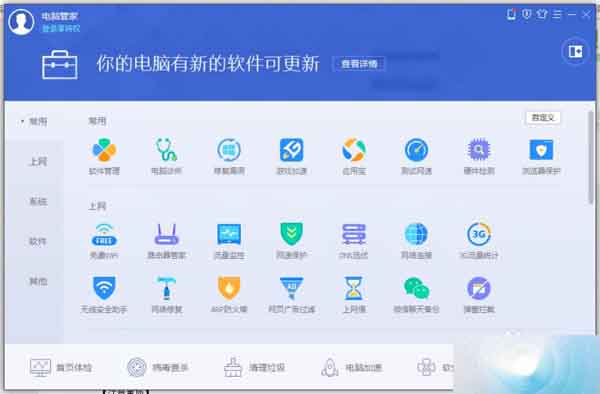
2、打开这个功能后,在网络连接中,找到不停自动开启然后连接网络下载垃圾软件的程序,然后右击选择【禁止访问网络】,这样就可以了。

注意事项:
1、电脑遇到这种情况,要第一时间进入电脑的安全模式下杀毒才是最正确的做法
2、给电脑杀毒后,注意及时重启,才可以解决电脑的木马病毒,不然很多病毒会趁着重启的间隔,再次在电脑里面重新出现。